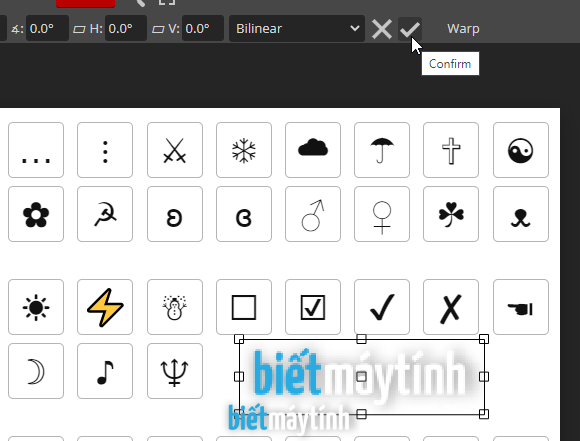Khi làm việc với nhiều trang tính (Sheet) trong Excel, bạn có thể sử dụng phím tắt để chuyển đổi giữa chúng. Điều này có thể giúp bạn làm việc hiệu quả hơn, đồng thời tiết kiệm thời gian và công sức.
- 80+ phím tắt Excel cực tiện
- Phím tắt di chuyển giữa các tab trong trình duyệt Chrome, Edge, FireFox…
Trong bài viết này, Bietmaytinh muốn chia sẻ một số phím tắt được sử dụng phổ biến nhất để chuyển đổi giữa các trang tính (Sheet) trong Excel. Ngoài ra bài viết cũng hướng dẫn nhanh cách sử dụng phím tắt cho những bạn chưa biết cách dùng.

Nội dung bài viết ☛
Phím tắt để chuyển đổi trang tính trong Excel
- Ctrl + Page Down (PgDn): Chuyển sang Sheet tiếp theo (Laptop thường tích hợp Page Down vào phím mũi tên nên bạn bấm thêm phím Fn).
- Ctrl + Page Up (PgUp): Chuyển sang Sheet trước đó (Trên Laptop thường phải bấm thêm phím Fn).
Sử dụng phím tắt
Để sử dụng phím tắt, chỉ cần nhấn và giữ cùng lúc 2 phím.
Ví dụ: Để chuyển sang trang tính tiếp theo, bạn hãy giữ phím Ctrl và nhấn phím Page Up.
Tham khảo bài viết chi tiết tiết về phím tắt và cách sử dụng tính năng này tại Bietmaytinh.
Kết luận
Phím tắt có thể là một cách tuyệt vời để tiết kiệm thời gian và công sức khi làm việc với Excel. Bằng cách học các phím tắt được sử dụng phổ biến nhất, bạn có thể trở nên năng suất và hiệu quả hơn trong công việc của mình.
Một số mẹo bổ sung để sử dụng phím tắt:
- Dùng thường xuyên. Càng sử dụng nhiều phím tắt, bạn càng cảm thấy thoải mái hơn khi dùng.
- Sử dụng hướng dẫn tham khảo phím tắt. Có rất nhiều bảng tổng hợp phím tắt có sẵn trên internet. Những hướng dẫn này có thể hữu ích cho việc tìm các phím tắt cho các lệnh mà bạn sử dụng thường xuyên nhất.
- Tùy chỉnh các phím tắt. Excel cho phép bạn chỉnh lại các phím tắt. Điều này rất hữu ích trong trường hợp bạn thấy phím tắt mặc định không thuận tiện khi dùng.
Hy vọng bài viết này hữu ích với bạn. Nếu có bất kỳ câu hỏi nào, vui lòng để lại nhận xét bên dưới.